Cel mai simplu mod de a proteja folderele cu parolă este Proprietăți
- Utilizarea funcției de protecție cu parolă pentru fișiere/dosare în Windows 10 permite utilizatorilor să își protejeze informațiile sensibile împotriva accesului neautorizat.
- Cu toate acestea, caracteristica nu este inclusă în versiunea Windows 10 Home, deoarece este în ediția Pro sau Enterprise a Windows 10.
- Utilizatorii versiunii Windows 10 Home pot totuși să protejeze cu parolă un folder utilizând foldere Zipped sau instrumente terțe.
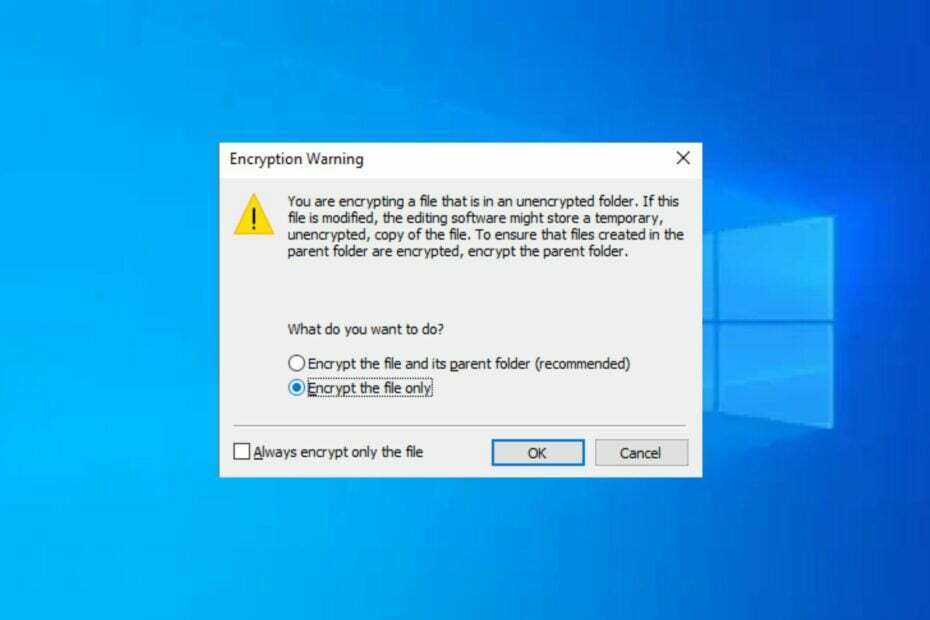
- Comprimați și deschideți 17 tipuri de fișiere, inclusiv documente, fișiere imagine și baze de date
- Opțiuni de filtrare pentru arhivarea/deschiderea anumitor fișiere arhivate
- Îmbinarea fișierelor și conversia fișierelor pentru PDF-uri și alte formate
- Suport cloud și backup
Creșteți nivelul de gestionare a fișierelor!
Beneficiul care vine cu criptarea folderul dvs. de pe computer este că vă ajută protejați-vă datele de a fi accesate fără permisiunea dvs (sau furate), eventual de cei cu care partajați computerul.
Deoarece am primit interogarea Folder Protejează cu parolă Windows 10 de la unii dintre cititorii noștri, acest articol va vedea asta, deoarece am compilat câteva metode simplificate.
- De ce trebuie să protejez un folder cu parolă?
- Cum pot proteja cu parolă un folder în Windows 10?
- 1. Utilizați Windows 10 Folder Properties
- 2. Utilizați criptarea Microsoft Office
- 3. Utilizați un instrument terță parte
De ce trebuie să protejez un folder cu parolă?
Utilizarea funcției de protecție cu parolă pentru un folder poate fi benefică din mai multe motive. Mai jos sunt câteva dintre potențiale:
- Protejați informațiile sensibile/Mențineți confidențialitateay – Protejarea cu parolă a unui folder de pe computerul Windows poate ajuta la protejarea informațiilor sensibile împotriva accesului neautorizat. Mai ales dacă folderul conține date personale sau financiare, informații de afaceri confidențiale sau orice alte informații sensibile care trebuie ferite de privirile indiscrete.
- Pentru a preveni ștergerea sau modificarea accidentală – Utilizarea funcției de protecție cu parolă poate fi, de asemenea, utilă dacă folderul conține documente sau fișiere care sunt esențiale pentru munca sau viața personală. Caracteristica ajută la pentru a preveni ștergerea sau modificarea accidentală a fișierelor.
- Cerințe de conformitate - Anumite industrii sau profesii pot avea cerințe legale sau de reglementare care impun utilizarea protecției cu parolă pentru anumite tipuri de fișiere sau documente. Dacă aceste fișiere sunt în grija dumneavoastră într-o astfel de setare, atunci trebuie să știți cum să utilizați protecția prin parolă.
Există mai multe alte motive pentru care trebuie să protejați cu parolă un folder în Windows 10. Cu toate acestea, cele de mai sus sunt motive comune pentru toate.
Cum pot proteja cu parolă un folder în Windows 10?
În timp ce opțiunea de a proteja cu parolă un folder este disponibilă pe alte versiuni de Windows 10 (Windows 10 Pro sau Enterprise Edition...), cu excepția versiunii Windows 10 Home, există încă câteva trucuri sigure aplica.
1. Utilizați Windows 10 Folder Properties
- Navigați la folder și asigurați-vă că toate fișierele pe care doriți să le criptați sunt în interior.
- Faceți clic dreapta pe pliant și deschis Proprietăți.

- Sub General filă, faceți clic Avansat.

- Bifați caseta cu Criptați conținutul pentru a securiza datele opțiune. Alege aplica se modifică numai în acest folder și faceți clic Bine.

- Dacă vi se solicită, faceți o copie de rezervă a cheii de criptare.
Folder Properties este prima metodă de sistem de operare Windows pentru a proteja cu parolă un folder în Windows 10. Cu toate acestea, dacă folderul de criptare este inactiv, consultați ghidul nostru de experți pentru a găsi soluțiile de aplicat.
2. Utilizați criptarea Microsoft Office
- Deschide Birou fișierul pe care doriți să-l criptați și faceți clic pe Fişier pictograma.
- Sub Info, Click pe Protejați documentul.

- Alege Criptează cu parolă opțiune.

- Introduceți parola preferată și apăsați introduce. Reintroduceți parola și faceți clic Bine.
Cu criptarea Microsoft Office, vă puteți proteja cu parolă documentul Office și va trebui să introduceți o parolă pe care ați setat-o înainte de a o accesa.
- Eroare de rulare: Nu s-a putut apela Proc [Ghid de remediere]
- 14 ani de istoric al cotei de piață Windows: revizuire anuală
O altă metodă eficientă de a aplica pentru blocarea și criptarea unui folder pe Windows 10 cu o parolă este utilizarea unui instrument dedicat terțului.
Aceste instrumente vă protejează folderele și fișierele chiar și în contul dvs. de utilizator. De asemenea, vă oferă control complet asupra cine poate accesa folderele și fișierele de pe computer.
De asemenea, puteți explora acest ghid pentru cel mai bun software de criptare a fișierelor pentru Windows 10 [Ghid 2023] cu caracteristicile sale cheie.
Și asta este despre cum să protejezi cu parolă un folder în Windows 10. Utilizatorii Windows 11 pot consulta, de asemenea, ghidul nostru de experți pentru cum se face protejați cu parolă un folder în Windows 11.
Dacă aveți întrebări sau sugestii, nu ezitați să folosiți secțiunea de comentarii de mai jos.
Mai aveți probleme? Remediați-le cu acest instrument:
SPONSORIZAT
Dacă sfaturile de mai sus nu v-au rezolvat problema, este posibil ca computerul să întâmpine probleme mai profunde cu Windows. Iti recomandam descărcarea acestui instrument de reparare a PC-ului (evaluat excelent pe TrustPilot.com) pentru a le adresa cu ușurință. După instalare, faceți clic pe butonul Incepe scanarea butonul și apoi apăsați pe Repara tot.


